Win8使用IE浏览器访问QC服务器的操作方法
2015-12-30 12:08作者:xiaoxiao
对于IE行业的程序员和测试工程师来说,QC服务器是经常要用的,而Win8系统中的IE浏览器却不能访问QC服务器,那么就不能测试用例、测试脚本了,怎么办呢?难道要换其他系统吗?其实是可以解决的,接下来小编为大家介绍的就是Win8使用IE浏览器访问QC服务器的操作方法。
1、请自行安装IE9或者IE10的环境,首先在IE10里面访问你的QC服务器,会直接提示你不支持IE8以后的浏览器;
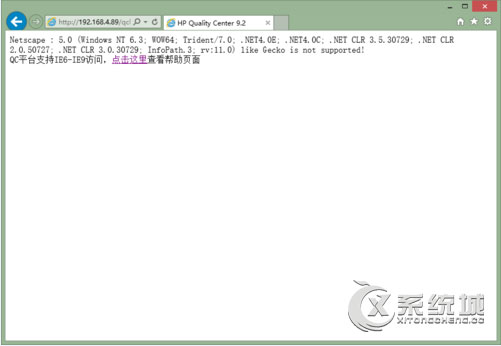
2、点击浏览器右上角的设置按钮,选择兼容性视图设置;
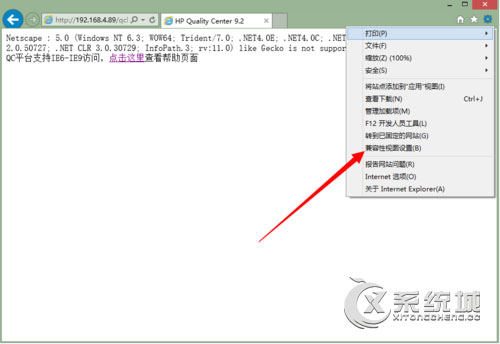
3、在这里添加你的QC服务器地址;
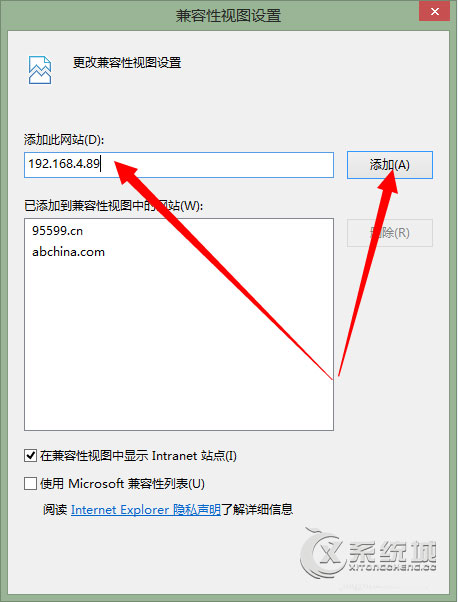
4、添加完成之后吧使用Microsoft兼容性列表的勾去掉;
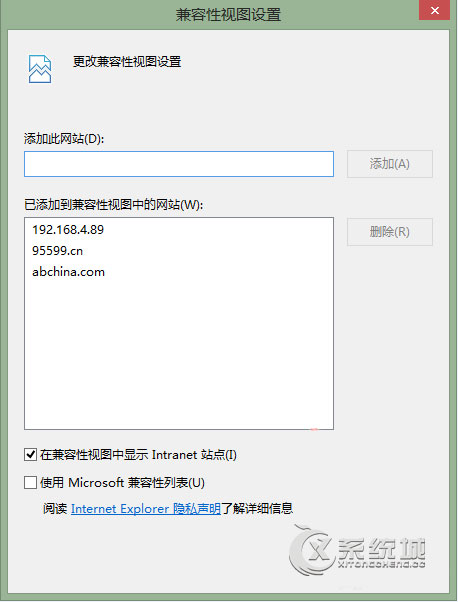
5、关闭浏览器重新打开,再次访问你的QC服务器;就可以输入账号密码登录了。
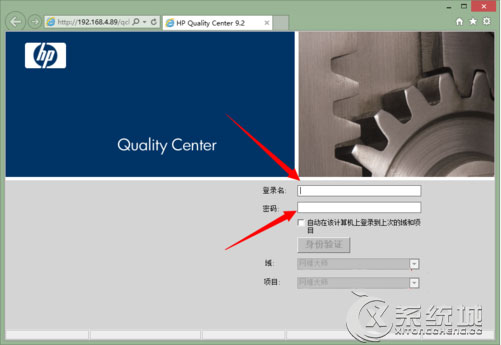
以上介绍的就是Win8使用IE浏览器访问QC服务器的操作方法,碰到浏览器不能打开QC服务器的用户,可以用以上方法进行登录了,赶紧试一下吧!